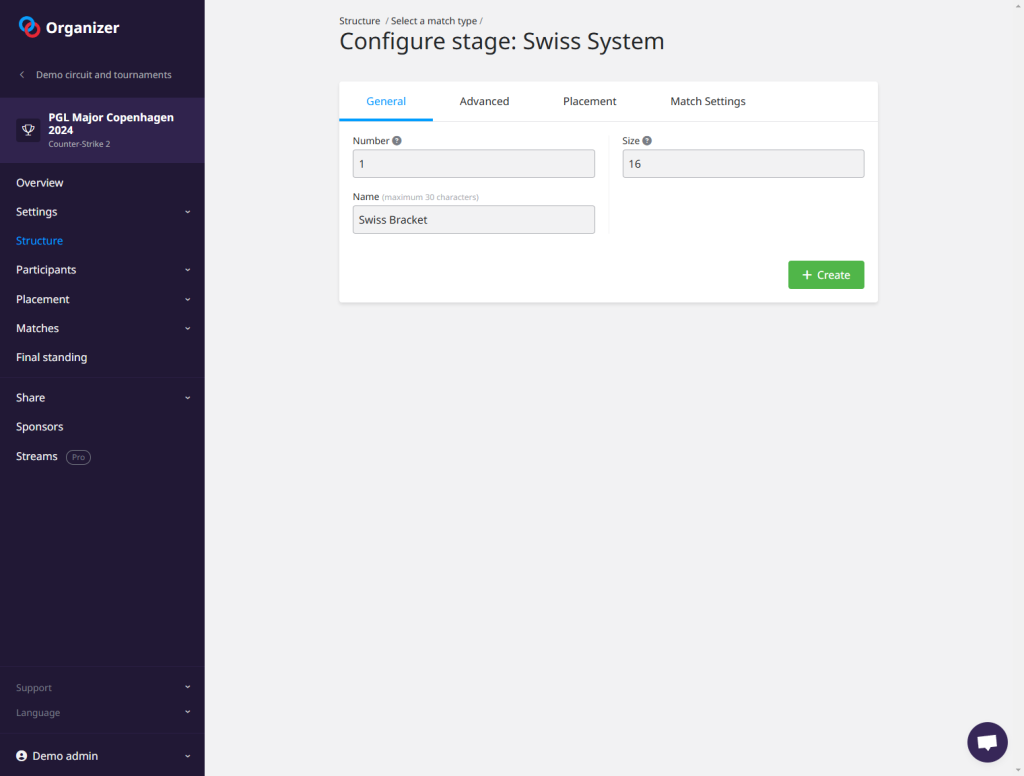Quer saber como recriar o formato de torneio suíço popularizado pelo Counter-Strike Major e, mais recentemente, pelo League of Legends Worlds? Neste último artigo, explicamos como fazer isso com Toornament.com.
Nascido há mais de 5 anos, o formato Swiss Bracket Stage tornou-se essencial para os principais torneios de Counter-Strike. Tanto que foi adotado em outros jogos e competições como o Mundial de League of Legends em 2024.
Mas, o que é uma chave suíça?
Aqui está um lembrete do princípio: uma chave suíça é um formato de torneio projetado para emparelhar participantes com base em suas classificações atuais, permitindo que os participantes compitam contra outros com níveis de desempenho semelhantes. Ao contrário dos torneios de eliminação única, onde uma única derrota pode eliminar um competidor, o sistema suíço permite que todos os participantes continuem competindo durante todo o evento.
O estilo esports da chave suíça é caracterizado pelo fato de que durante a rodada, os participantes com pelo menos 3 vitórias se classificam para a próxima fase e aqueles com 3 derrotas são eliminados do torneio.
Além disso, os jogos decisivos, sejam de qualificação ou de eliminação, muitas vezes têm um formato diferente dos jogos da primeira fase. Eles geralmente são jogados no formato melhor de três, em vez de melhor de um.
Aqui está uma representação visual do formato da chave Siwss e dos resultados durante o último major CS2 em Copenhague:
Imagem criada por Thebrainypole no Reddit
Podemos ver claramente as diferentes rodadas da chave suíça, com as primeiras equipes do final da 3ª rodada se classificando ou sendo eliminadas do torneio.
Como reproduzir este formato no Toornament.com?
Para demonstrar isso, recriamos todo o torneio Copenhagen CS2 Major organizado pela PGL em março de 2024. Você pode encontrar os resultados em Toornament.com junto com a página pública do torneio aqui:
1. Crie torneio e configure a fase da chave suíça
Primeiro, você precisa criar seu torneio como qualquer outro torneio que você faria no Toornament.com. Então as coisas começam para valer com a construção do palco do torneio. Para isso, vá até a seção “Estrutura” e escolha o formato “Dual > Sistema Suíço”. Lá, insira o número de participantes no palco. Em seguida, configure as seguintes opções avançadas:
- Procedimento de emparelhamento no manual
- 1 por vitória, 0 por empate e 0 pontos distribuídos por derrota
Clique nas imagens para ampliar.
Você pode decidir usar outros métodos de emparelhamento e regras de desempate. Mas no nosso caso, é melhor usar o método manual para determinar quem jogará contra quem em cada rodada da chave suíça.
2. Coloque seus participantes entre colchetes suíços
Depois de criar suas diversas fases do torneio, você poderá colocar seus participantes na primeira na seção “Colocação”.

3. Configure sua primeira rodada de chave suíça
É aqui que a configuração difere do que normalmente é feito nas rodadas suíças ou em outros formatos de torneio. Volte para a seção “Estrutura” e edite o estágio do colchete suíço. Clique no botão “Configurar: Grupo” no canto superior direito e selecione seu subgrupo, aqui “Swiss Bracket”, mas seu nome pode ser editado na próxima interface.

Na próxima interface, você pode alterar o nome do subgrupo. Mas o mais importante é que você pode editar qualquer rodada existente no estágio da chave suíça. Então, clique em “Configurar: Rodada” no canto superior direito e selecione “Rodada 1”. Esta rodada foi criada automaticamente após os participantes serem colocados no palco. As próximas 4 rodadas podem ser criadas a qualquer momento na seção “Partida” ou quando os resultados da primeira rodada forem inseridos.

Agora você pode inserir sua lista de confrontos para a primeira rodada da sua fase de acordo com suas necessidades de confronto. Para cada partida, anote o número inicial de cada participante separado por um “v” e a ordem em que você gostaria de ver as partidas.

Você pode encontrar a semente inicial do participante da etapa na seção “Colocação”.

Você pode definir o formato de todas as partidas da sua rodada nesta mesma etapa de configuração. No nosso caso, estas são partidas melhor de um.

4. Insira sua pontuação na primeira rodada
Agora que configuramos a primeira rodada da nossa chave suíça podemos inserir os resultados. Para fazer isso, vá para a seção “Jogo” e vá para a etapa da chave suíça. A interface mostra primeiro sua classificação no nível da chave suíça.
Selecione Rodada 1 usando o menu suspenso “Rodadas”. Em seguida, insira os resultados de cada uma de suas partidas, como qualquer torneio ou jogo.

A classificação dos participantes da Rodada 1 é atualizada conforme você insere as pontuações das partidas. Você pode então criar a segunda rodada do seu estágio clicando no botão “Criar rodada 2” no canto superior direito.

5. Insira a pontuação da próxima rodada
Agora que você viu como criar sua lista de jogos para a primeira rodada, basta repetir o processo para a segunda rodada e inserir os resultados.
Depois de chegar à terceira rodada da chave suíça, você precisará definir diferentes formatos de partida. Na verdade, as partidas de qualificação ou eliminação agora são disputadas no formato melhor de três, enquanto outras são melhor de um. Para fazer isso, entre na categoria “Correspondência” e combine, clique no botão “Configurações” no canto superior direito e defina seu novo formato.
Dessa forma você pode definir um formato e inserir uma pontuação diferente de uma partida para outra na mesma rodada.

6. Reduza o número de participantes na sua última rodada
Após a terceira rodada você terá times qualificados e outros times eliminados que não serão mais necessários para o restante da fase da chave suíça.
Para reduzir o número de partidas, nada poderia ser mais fácil. Ao configurar sua quarta rodada na seção “Estrutura” e sua etapa da Swiss Bracket, insira apenas a lista de partidas dos participantes restantes.

Assim, sua lista de jogos passa de 8 na rodada anterior para 6 nesta quarta rodada.

Você pode fazer o mesmo em sua quinta e última rodada, faltando apenas 3 partidas para o final. Observe que cada vez que você entrar na lista de partidas, você deverá usar o seed inicial de cada equipe desde o início do torneio.

Aí está, cinco rodadas da sua fase de chave suíça terminaram. Você tem a lista de equipes com seus números de vitórias e derrotas. Você pode clicar no botão “Validar” na parte superior para fechar a fase e colocar os participantes elegíveis nos playoffs.

7. Coloque seus participantes e conclua o torneio
O resto do gerenciamento de torneios agora é mais clássico. Vá para a seção “Colocação” e vá para a fase final do playoff que você criará e configurará anteriormente na seção “Estrutura”.
Selecione a lista de participantes elegíveis da etapa anterior usando as opções da interface. Em seguida, distribua os participantes na lista de partidas de acordo com suas regras.
Não se esqueça de inserir suas novas pontuações de partida e, finalmente, inserir sua classificação final do torneio.
Parabéns! Você pode gerenciar seu torneio no estilo CS2 Majors e League of Legends Worlds!
sinta-se à vontade Verifique o formato Para você e se tiver alguma dúvida, visite-nos Discórdia Oficial ou a caixa de bate-papo da interface administrativa.